Како омогућити или онемогућити Аппле Мусиц анимирану омот
Мисцелланеа / / October 24, 2023
Облоге албума су одувек биле познате по томе што су давале поглед на албум или сингл. И док већина дигиталних албума или синглова ових дана има омоте албума, Аппле Мусиц иде корак даље претварајући је у анимирану омот. Наставите да читате да бисте сазнали како да омогућите или онемогућите Аппле Мусиц анимиране омоте на вашем иПхоне-у.
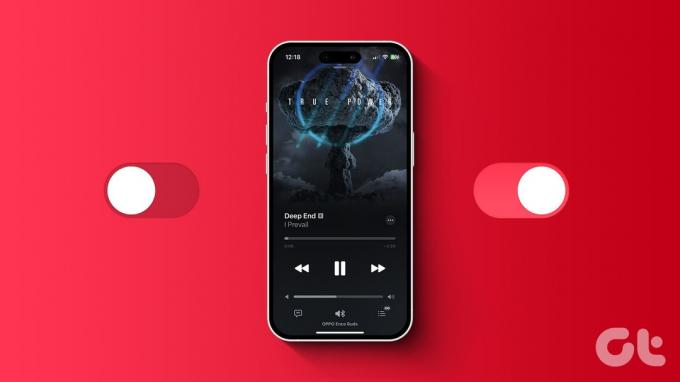
Од Фолклор Тејлор Свифт до Бијонсеина лимунада и Шта се дешава Марвина Геја, сви ови албуми имају нешто заједничко. Сви су доступни са функцијом анимираних насловница за иОС 17 на Аппле Мусиц-у. Хајде да детаљно разговарамо о овој функцији и видимо да ли можете да омогућите или онемогућите Аппле Мусиц анимирану насловну слику на вашем иПхоне-у.
Шта је анимирана омота у Аппле Мусиц-у на иОС-у 17
Нови додатак за Аппле Мусиц у иОС-у 17, анимирана омота помаже да се статичне омоте албума претвори у анимиране омоте. На овај начин, основна илустрација албума остаје иста, али додавање одређених покретних елемената, попут птица, светла, увећања или умањивања, итд., даје илузију кретања унутар омота. Ово се може видети у прозору плејера када се ваш уређај ажурира на иОС 17.
Да ли је то исто као и слика албума
Иако обе функције користе омоте албума, функција анимиране омоте у иОС-у 17 се разликује од уобичајене функције илустрације албума. Први пут представљен у иОС-у 14, илустрација албума Аппле Мусиц је углавном видљива за албум у целини, заузимајући половину странице на вашем иПхоне-у.

С друге стране, анимирана насловна слика је видљива директно у прозору плејера и може заузети половину или три четвртине странице, у зависности од оријентације странице. Ако сте ажурирали на иОС 17, ваша Аппле Мусиц би требало да аутоматски приказује анимирану насловну слику.
Укључите или искључите анимиране омоте у Аппле Мусиц-у
Иако је функција анимиране омоте у Аппле Мусиц-у подразумевано омогућена, можете је онемогућити кад год је то потребно. Или, ако желите да га поново користите, омогућите га на свом иПхоне-у који користи иОС 17. За више детаља, ево погледа корак по корак.
Корак 1: Отворите апликацију Подешавања на свом иПхоне-у.
Корак 2: Померите се надоле и додирните Музика.
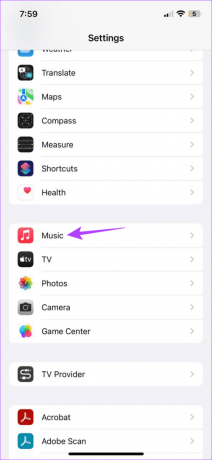
Корак 3: Овде додирните опцију Анимирана уметност.
4. корак: Додирните Искључено да бисте онемогућили ову опцију.
Белешка: Ако желите да омогућите Анимирану уметност, изаберите Укључено. Или, додирните Само Ви-Фи да бисте га користили само када је ваш уређај повезан на Ви-Фи.

У зависности од изабраног подешавања, ово ће вам помоћи да искључите (или укључите) анимирани омот у Аппле Мусиц-у на вашем иПхоне-у.
Можете ли аутоматски да онемогућите анимирану насловну слику на иПхоне-у и Мац-у
Иако не постоје директне опције, можете да користите подешавања режима ниске потрошње на вашем иПхоне-у или Мац-у да бисте искључили Аппле Мусиц анимирану насловну слику. Једном када је ово подешавање омогућено, аутоматски ће управљати системским функцијама ради уштеде енергије батерије, индиректно онемогућујући функцију анимиране насловне слике. Имајте на уму да ће то такође ограничити одређене друге функције на вашем иПхоне-у или Мац-у.
Ако и даље желите да наставите, пратите доле наведене кораке да бисте омогућили Режим ниске потрошње на вашем иПхоне-у.
Корак 1: Отворите апликацију Подешавања на свом иПхоне-у.
Корак 2: Затим померите надоле и додирните Батерија.
Корак 3: Овде укључите прекидач за „Режим ниске енергије“.
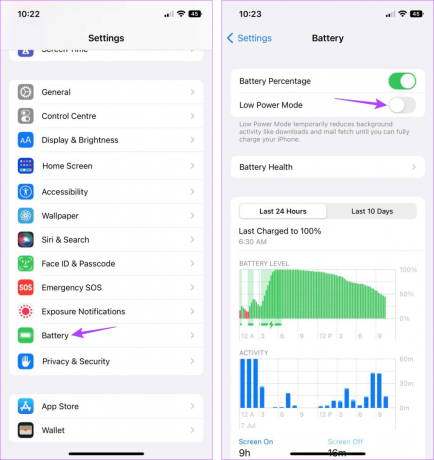
Ово ће одмах омогућити режим ниске потрошње и искључити функцију анимиране насловнице Аппле Мусиц-а. Такође можете да погледате наш објашњавач да бисте сазнали више о укључивању Режим ниске потрошње на вашем Мац-у.
Често постављана питања за коришћење Аппле Мусиц анимиране омоте
Будући да је то новијег карактера, тренутно нема много албума са анимираним омотима на Аппле Мусиц-у. Међутим, очекује се да ће се ово повећати како ова функција постане све доступнија.
Иако можете пронаћи опцију да омогућите или онемогућите Анимирану уметност у подешавањима Аппле Мусиц на уређајима који користе иОС 14 и више, недавна ажурирања иОС 17 су додала нови обрт како би га додатно побољшали и учинили доступним у прозору плејера сама себе.
Можете додати анимиране омоте албумима и појединачним песмама на Аппле Мусиц-у. Међутим, постоје услови које морате испунити да бисте то урадили.
Као што име сугерише, анимирана омота Аппле Мусиц-а додаје анимиране елементе око постојеће омоте албума или песме. Међутим, на Спотифи-у, функција Цанвас користи кратке видео снимке релевантне за песму која се тренутно репродукује и који се врте у прозору плејера када слушате песму. Док одређени снимци Спотифи Цанвас-а понекад могу изгледати слично анимираном омоту албума, функција анимиране омоте Аппле Мусиц-а ће садржати само албум или једну насловну слику.
Да, коришћење функције анимиране насловнице Аппле Мусиц-а може довести до трошења батерије на вашем иПхоне-у већег од нормалног.
Извуците максимум из Аппле Мусиц-а
Анимиране омоте албума доприносе искуству слушања музике на вашем иПхоне-у. Међутим, није за свакога. Дакле, у зависности од ваших жеља, можете да омогућите или онемогућите Аппле Мусиц анимирани омот на вашем иПхоне-у.
Последњи пут ажурирано 19. октобра 2023
Горњи чланак може садржати партнерске везе које помажу у подршци Гуидинг Тецх. Међутим, то не утиче на наш уреднички интегритет. Садржај остаје непристрасан и аутентичан.

Написао
Писац у срцу, Анкита воли да пише о Андроид, Аппле и Виндовс екосистемима на Гуидинг Тецх-у. Са искуством у писању садржаја и копија, пронашла је своју страст у писању и поједностављивању света технологије за друге. У супротном, можете је ухватити приковану за свој лаптоп, како поштује рокове, пише сценарије и гледа емисије (на било ком језику!) уопште.



